프로그램명 : ZWMS
작성자 정보
- 웹관리자 작성
- 작성일
컨텐츠 정보
- 11,971 조회
- 0 추천
- 목록
본문
프로그램명 : ZWMS
운영체제 : Linux, Windows
홈페이지 : http://www.everywhere.com
작성자 : 수퍼유저코리아 개발팀 이재석
이번 리뷰에서는 공개 SW기반에서 작동되는 통합 웹메일 솔루션인 (주)에브리와우의 ZWMS 에 대해 소개하고자합니다.
Linux 용 설치 방법
내려받은 zwms2_linux.tar.gz를 압축 해제합니다.
gunzip zwms2_linux.tar.gz
tar xvf zwms2_linux.tar
su로 로그인 합니다.
su
압축 해제하여 만들어진 zwms 디렉토리를 /usr/local 디렉토리로 복사합니다.
cp -rf zwms /usr/local
기존 메일서버의 데몬 설정을 해제하고 재부팅합니다.
만일 기존 메일서버가 없다면 이 과정을 건너띄면 됩니다.
Linux의 경우에 SMTP와 POP3 Server 데몬 설정 해제 방법은 다음과 같습니다.
기존 메일서버 데몬 설정 자동 해제 방법
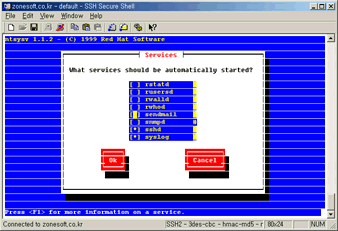
/usr/sbin/ntsysv 를 실행합니다.
sendmail 로 이동한 다음 Space 키를 눌러 옵션 체크를 해제합니다.
같은 방법으로 imap이나 pop 으로 시작하는 명칭이 들어가 있는 옵션들의 체크를 모두
해제합니다.
Tab 키를 눌러 Ok 버튼으로 이동한 다음 Enter 키를 눌러 빠져나옵니다.
재부팅합니다.
POP3 Server 데몬 설정 수동 해제 방법
커널 2.2.x 또는 레드햇 6.x인 경우에는 /etc/inetd.conf 파일에서 pop-3 ...
로 시작하는 줄 앞에 # 을 붙여 주석 처리합니다.
/etc/rc.d/init.d/inetd restart 명령을 주거나 재부팅합니다.
커널 2.4.x 또는 레드햇 7.x인 경우에는 /etc/xinetd.d/pop3 파일에서 disable = yes 로 수정합니다.
/etc/rc.d/init.d/xinetd restart 명령을 주거나 재부팅합니다.
"/usr/local/zwms/smtpd -start" 명령을 주면 실행됩니다.
관리자 부분
관리자 로그인
접속 주소는 http://xxx.xxx.xxx.xxx:9005 입니다.
관리자 옵션을 선택하고 아이디와 패스워드에 모두 root를 입력하면 관리자로
로그인 됩니다.
관리자로 로그인하면 시스템정보 페이지가 나옵니다.
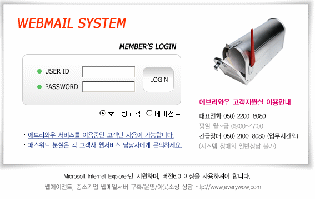
시스템정보 페이지
시스템의 개략적인 정보 조회, 부팅시의 시작 방식 지정, 재시작이나 중지 등의 제어,
로그 조회를 할 수 있습니다.
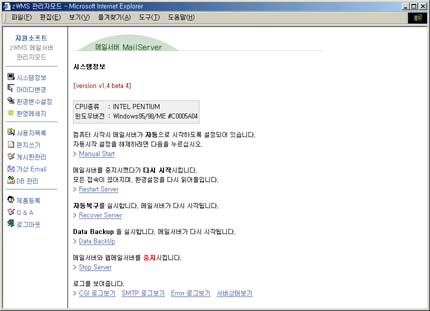
관리자정보 페이지
관리자 로그인 아이디와 패스워드를 변경할 수 있습니다.
환경변수 페이지
메일서버의 기본 설정을 하는 곳입니다.
상세한 도움말이 제공되므로 설명을 필요로 하는 항목에 대해서만 설명합니다.
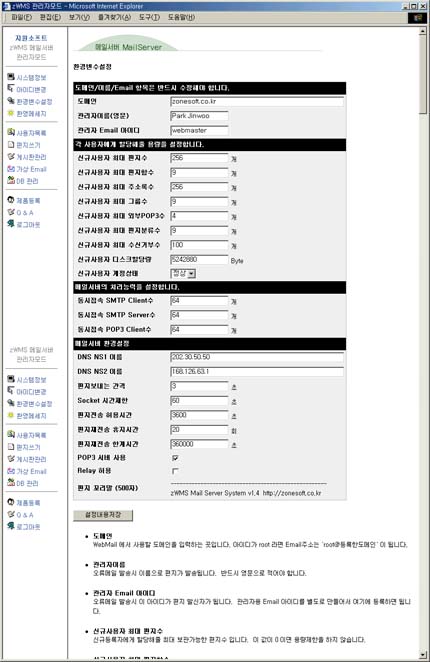
환영메세지 페이지
신규 가입한 계정으로 발송할 메일을 작성해 둘 수 있습니다.
신규 가입자에 대한 인사, 안내, 공지 등을 넣으면 됩니다.
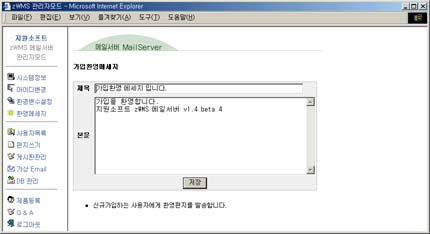
공지메세지 페이지
웹메일 로그인시 새창에서 보여 줄 공지문을 작성하는 곳입니다.
사용자목록 페이지
계정을 조회하고 관리할 수 있습니다.
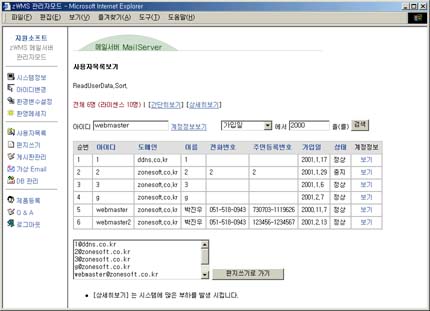
그룹관리 페이지
가상이메일관리 페이지
실제 메일주소로 연결되는 가상 메일주소를 설정할 수 있습니다.
외부에서 가상 메일주소를 수신자로 하여 메일을 보내면 연결된 실제 메일주소
계정으로 수신됩니다.
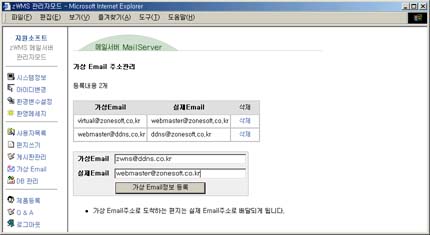
파일뷰어 페이지
메일서버 내의 파일들을 내려받거나 관리할 수 있습니다.
각 파일들에 대해 잘 모르는 상태에서 건드리면 메일서버에 악영향을 줄 수
있으니 주의하시기 바랍니다.
기본환경편집 페이지
손 댈 필요가 없거나 한번 설정하면 거의 변경할 필요가 없는 설정들을 편집하는
곳인데, data/zwms.cfg파일에 해당합니다.
설정 변경 후에 재시작해야 변경 사항이 반영됩니다.
스팸필터편집 페이지
스팸메일로 간주할 문구를 편집하는 곳인데, data/spam.dat 파일에 해당합니다.
제목, 발송자 이름, 발송자 메일주소 중 하나에 문구가 포함되어 있으면
스팸메일로 간주합니다.
공용주소록편집 페이지
모든 계정에서 볼 수 있는 공용주소록을 편집하는 곳인데, data/comaddr.dat 파일에
해당합니다.
내용에서 주소록그룹을 뜻하며, 포함되는 메일주소는 기존 샘플 참고하여 너무
길지 않도록 자유롭게 편집하면 됩니다.
웹메일스킨 페이지
skin 폴더에 들어 있는 스킨 폴더의 목록을 보여 주고 선택할 수 있습니다.
skin/preview_스킨이름.gif 파일이 있으면 썸네일을 보여 줍니다.
게시판관리 페이지
게시판을 조회하고 관리할 수 있습니다.
간략히보기를 누르면 아이디 목록만 나오고, 자세히보기를 누르면 계정정보와
함께 목록이 나옵니다.
백업을 누르면 게시판정보파일을 backup 폴더에 백업합니다.
압축을 누르면 게시판을 압축하여 zip/root 폴더에 저장합니다.
게시판 이름이나 타이틀을 누르면 해당 게시판정보를 새창에서 보고 수정할 수
있습니다.
게시판정보 중 그룹번호는 계정정보의 게시판그룹번호와 연관되는 것인데,
계정에서는 이 번호가 일치하
거나 0인 게시판만 웹메일 게시판 페이지에서 목록을 볼 수 있고 접근할 수 있습니다.
제품등록 페이지
정품 라이센스를 등록하는 곳입니다.
라이센스를 등록한 후 재시작하면 정품 사양이 반영됩니다.
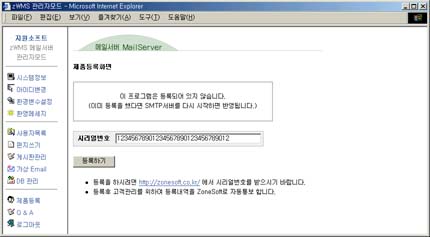
계정정보 창
사용자목록 페이지에서 아이디를 클릭하면 뜨는 창입니다.
그룹지정 창
계정정보 창에서 그룹지정을 누르면 뜨는 창입니다.
계정에서 볼 수 있는 최고 레벨 그룹의 RootGID를 누르고, 계정이 속할 그룹의
MyGID를 누르면 됩니다.
사용자 부분
초기화면
로그인후 화면 좌측에는 이용 가능한 메뉴가 출력되며, 화면 우측에는
계정정보가 나타납니다
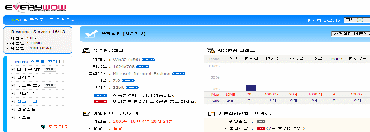
환경설정
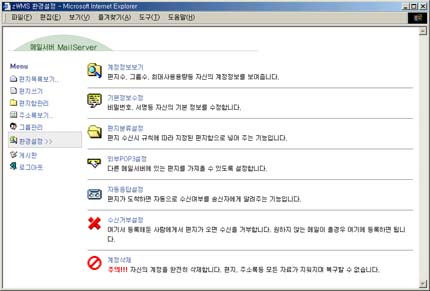
계정정보보기 : 편지수, 그룹수 등 사용중인 용량과 최대 용량을 보여줍니다.
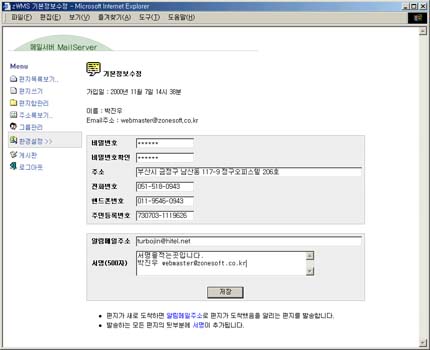
기본정보수정 : 비밀번호, 서명등 기본 정보를 수정합니다.
편지분류설정 : 수신된 편지를 규칙에 따라 지정된 편지함으로 넣어 주는
기능입니다.
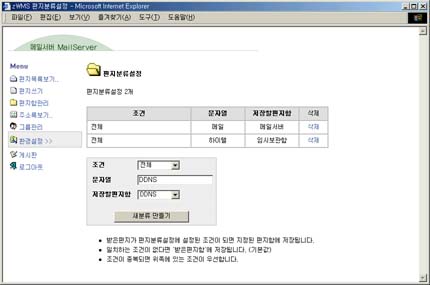
외부POP3설정 : 다른 메일서버에 있는 편지를 가져올 수 있도록 설정합니다.
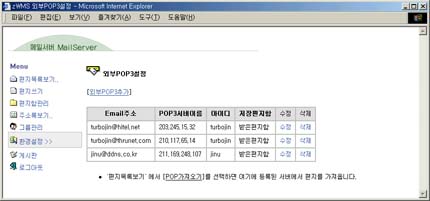
자동응답설정 : 편지가 도착하면 자동으로 송신자에게 지정된 메세지를 보내주는
기능입니다.
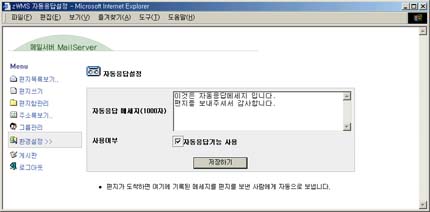
수신거부설정 : 수신을 원하지 않는 메일주소를 여기에서 등록합니다.
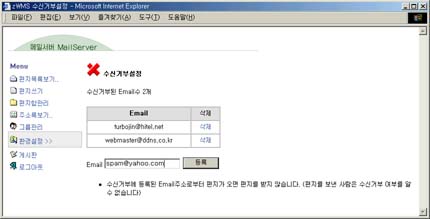
계정삭제 : 자신의 계정을 완전히 삭제합니다.
편지목록보기 ,편지읽기 ,편지쓰기 ,편지함관리 ,그룹보기 ,주소록보기 ,게시판과
같은 기능들이 있습니다.
이번 리뷰에서 알아본 바와 같이
Windows, Linux등 기본적인 OS만 동작하고 있다면 설치가 가능합니다
기타 설정은 모두 웹상에서 가능하기 때문에 설치 및 설정에 어려움이 없습니다.
C++ 스크립트 환경에서 개발되어 저사양의 Celeron 급 Desktop 에서도 빠른 동작을 합니다.
메일서버가 동작하기 위한 최소한의 메모리만 필요로 하므로 시스템 자원을 낭비 하지
않습니다.
사용자(방문자)에게 보여지는 화면은 HTML 또는 JavaScript 로 이루어져 있으므로
원하시는 디자인으로 수정하기 쉽습니다.
관련자료
-
이전
-
다음




